人像后期,逆光人像的处理方法
第一步修脸之后的对比图可以发现脸上更加干净了
然后我们第二部结合曲线和蒙版的使用
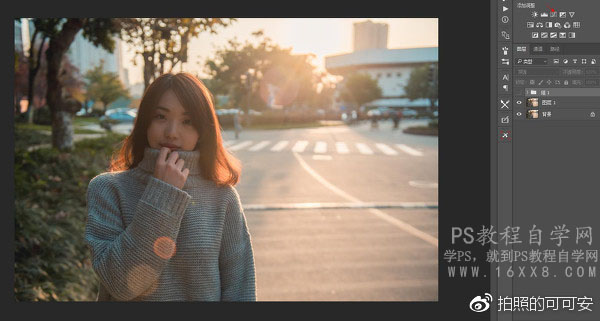
在我们的调整面板就可以找到了,点击曲线之后会建立曲线图层会自带白色蒙版
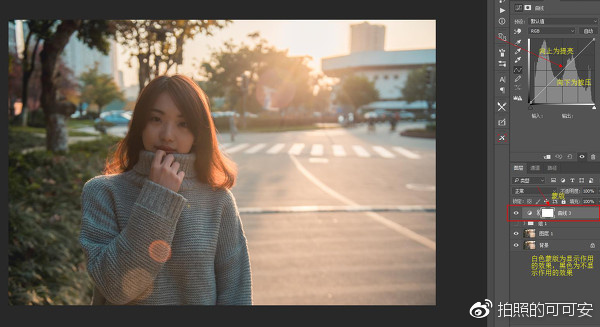
白色蒙版为显示该效果,黑色蒙版为不显示该效果,黑色和白色蒙版之间的切换方式:首先鼠标选中蒙版,然后ctrl+i就可以自由切换黑色和白色蒙版了,那我们怎么实现只让脸部和头发边缘提亮而其他地方不变化喃
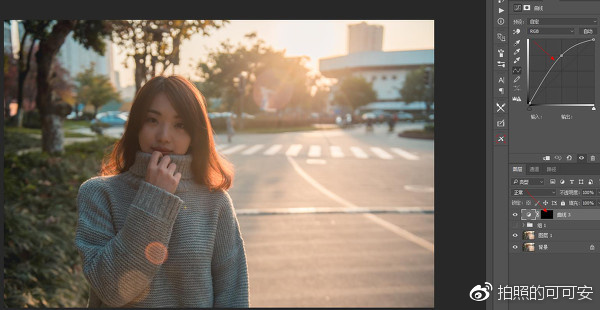
先把曲线往上拉画面整体变亮,然后鼠标选中蒙版ctrl+i反向变为黑色,提亮效果消失
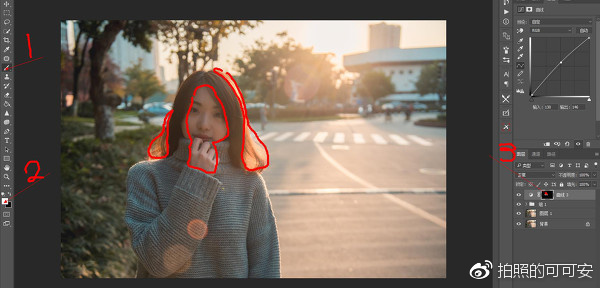
1选择画笔工具,2选择前景色为白色(按D就可以把前景色变为白色),3鼠标选中蒙版就可以在画面脸部和头发边缘进行涂抹了,(ps:蒙版是ps里面很强大的一个工具可以实现很多局部调整的效果,大家一定要好好学习和利用这个工具)

最后我们脸部处理的效果图。提亮之后可以看到脸和头发边缘相对于之前就亮一些了然后我们再对周围的环境进行渲染这时我用到了3D LUT也是就颜色查找进行颜色渲染,对这个不懂的朋友可以看我上一篇关于3D LUT的教程




























